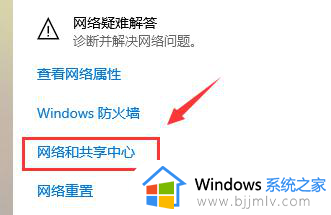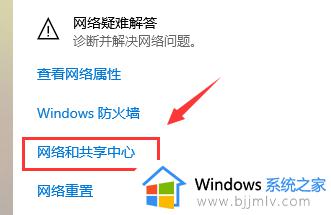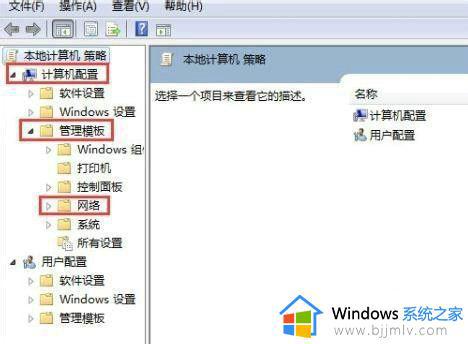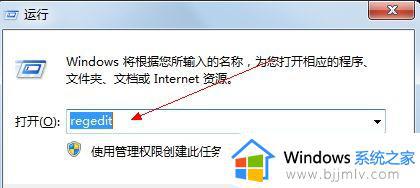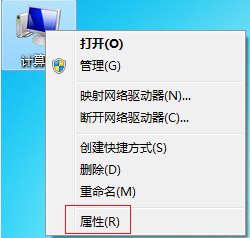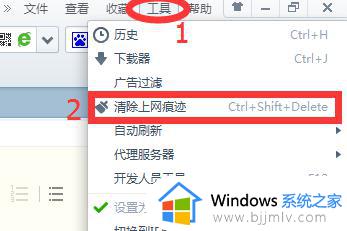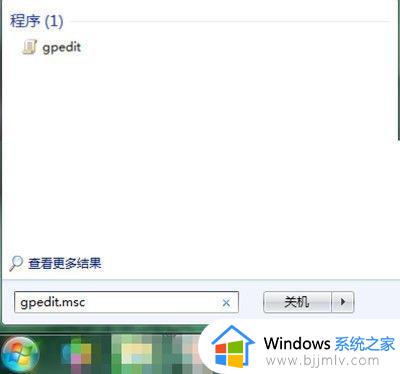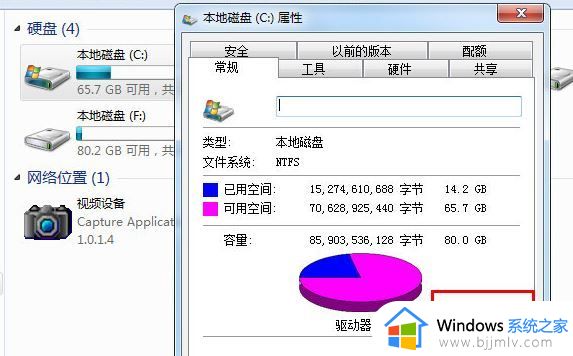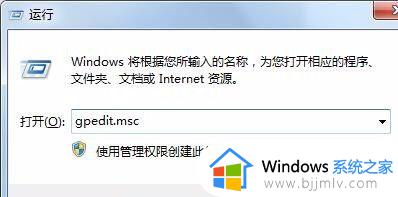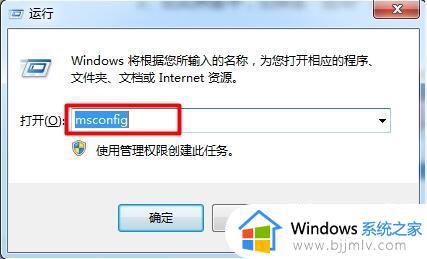win7电脑网速慢怎么解决 win7电脑网络慢怎么提升
更新时间:2023-02-16 09:35:44作者:runxin
由于win7系统具有强大的兼容性特征,因此对于一些经典的游戏我们可以选择这款系统来运行,然而最近有小伙伴反馈在win7电脑上玩游戏时总是会出现网络速度慢的情况,导致画面卡顿问题,对此win7电脑网络慢怎么提升呢?以下小编就带大家了解一下win7电脑网速慢解决方法。
具体方法:
1.鼠标右键桌面任务栏右侧的“网络”图标。选择“网络和共享中心”打开。
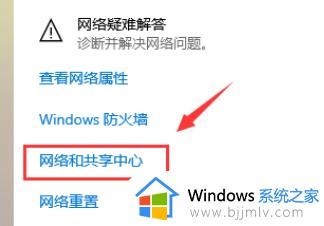
2.在新出现的界面中点击“更改适配器设置”,然后鼠标右键“本地连接”选择“属性”打开。
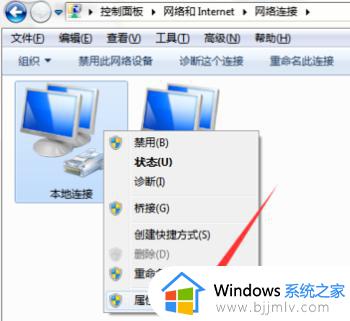
3.在打开的“本地连接属性”界面中点击“配置”按钮,进入下一步。
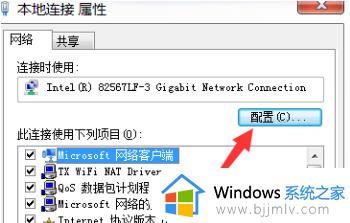
4.接着切换到“高级”选项,选择“802.11n bandwidth”,将其值更改为“20MHz/40MHz auto”即可。
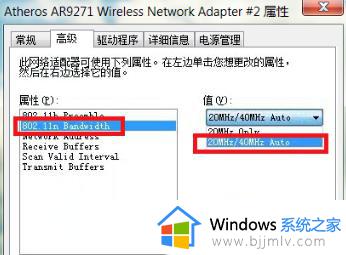
以上就是小编给大家带来的win7电脑网速慢解决方法了,如果有遇到这种情况,那么你就可以根据小编的操作来进行解决,非常的简单快速,一步到位。